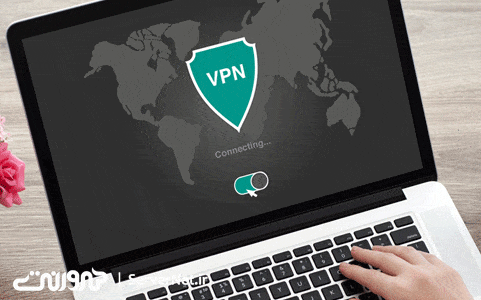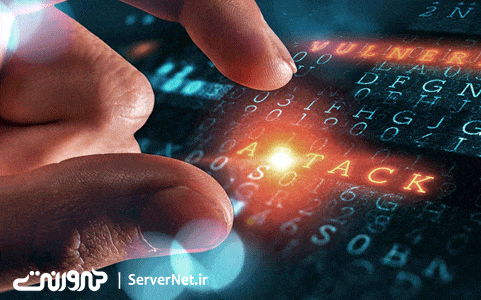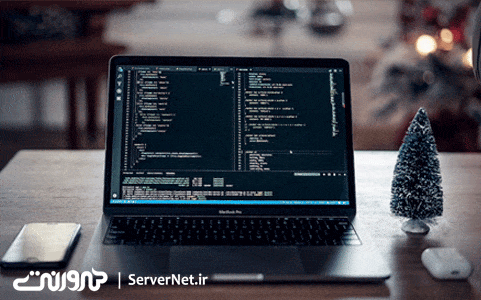بیایید با تمامی مشکلات موجود پیشروی خود، شما را با شیوهی راهاندازی و ساخت سرور دیسکورد خویش آشنا بنماییم. به انجام رساندن این عمل راهی برای برقراری ارتباط بیشتر شما با دوستان و جمع نمودن اجتماعی از اشخاص همفکر است. گویا که سرورهای دیسکورد میتوانند موضوعات گوناگونی را تحت پوشش خود قرار بدهند. البته که ما میتوانیم آن را در بازیهای خاص گرفته است تا به تماشای فیلم و کتاب نیز کارهای هنری خلاصه نماییم.
چگونگی ثبت سرور دیسکورد؛
پیشتر آنکه حتی شما سرور دیسکورد خود را ایجاد بنمایید، میبایست یک غایت کلّی و جامع برای سرور خویش داشته باشید. سرور شما دوستان در کجا مستقر میباشد؟ آیا که این تنها یک پایه برای دوستان شما میباشد که بتوانید بازی و ارتباط برقرار بنمایید!
یا آنکه شما میخواهید یک سرور دیسکورد تهیه بنمایید که روی یک مسئله خاص تمرکز بنمایید! آیا در حال ساخت و طراحی سرور برای انجام بازی آنلاین میباشید؟ یا آنکه قرار میباشد سرور دیسکورد را جهت پیدا کردن دوست برای خود راهاندازی نمایید؟
زمانیکه شما متوجه شده و به خوبی درک کردید که سرور شما برای انجام چه کاری میباشد، چندین شیوه وجود خواهد داشت که میتوانید آنها را طی بنمایید. ابتدا آنکه، ما به شما در سرورنت خواهیم گفت که چگونه میتوانید سرور اصلی را از همان ابتدا تنظیم بنمایید. البته این عمل مقداری بیشتر زمان خواهد برد و راهاندازی میگردد. ولیکن همچنین به شما امکان خواهد داد تا با اصول ابتدایی آشنا گردید و دقیقاً آنچه که بدان نیازمند هستید اضافه کرده و یا آنکه حذف بنمایید.
دوستان عزیز بیایید با طراحی و ساخت سرور در دیسکورد با همدیگر شروع بنماییم. در ابتدا میبایست آیکون «+» را در قسمت چپ پایین دیسکورد اتخاذ بنمایید. بعد از کلیک کردن برروی آیکون «+» یا دکمه «add server» ضمن صفحه نمایش داده گردیده برروی گزینه «create a server» برروی ایجاد سرور کلیک بنمایید.
در مرحله پس از آن از شما چنین خواسته میشود که عنوانی و یا اسمی را برای سرور خویش تشکیل بدهید. نیز علاوه بر اینها شما میتوانید با کلیک نمودن برروی آیکون، تصویری را برای سرور خویش اضافه بنمایید. بعد از تنظیم نمودن تمام گزینهها شما میتوانید برروی گزینه «create» کلیک بنمایید.
هماکنون شما یک سرور دیسکورد برای خویش ایجاد نمودهاید. در امتداد مطلب مواردی وجود دارد که میبایست پس از کلیک برروی ایجاد، مشاهده بنمایید. گزینههای دیگری هم نیز جهت ساخت سرور دیسکورد وجود دارند که به هنگام راهاندازی، به شما نمایش داده خواهد شد.
از این جهت، هماکنون که شما یک سرور دیسکورد ساختهاید، ما به شما خواهیم گفت که آن را چگونه تنظیم بنمایید. این حاوی ایجاد دستههای گوناگون، تشکیل کانالهای متنی، ایجاد و تشکیل کانالهای صوتی و حرکت تمامی این موارد برای طبقهبندی درست و اصولی آنها میگردد.
 تنظیم نمودن سرور دیسکورد؛
تنظیم نمودن سرور دیسکورد؛
چندین جلد گوناگون از یک سرور دیسکورد وجود دارند که شما میتوانید به دلخواه خویش آنها را تغییر داده نیز همچنین تنظیم بنمایید.
کانالهای متنی؛
در ابتدای مسیر شما به سمت و سوی کانال متنی پیشفرض هدایت خواهید شد. اگر که شما به سمت چپ نگاهی اندازید، کانالهای متنی به گونهای کلّی و جامع برچسب خوردهاند. اینجا است که تمامی کانالهای متنی همچنین کانالهای صوتی و طبقهبندی های شما خواهند رفت.
شما دو مسیر به جهت ایجاد کانال نوین خواهید داشت. ابتدا آنکه شما میتوانید به جایی بروید که این سرور خویش را مشاهده نموده و برروی آن کلیک مینمایید. در این قسمت است که شما میباید یک منوی کشویی را مشاهده بنمایید. برروی گزینه «create channel» کلیک بنمایید.
پس از آن است که شما به سمت و سوی منو هدایت خواهید شد که از شما چنین خواسته میشود گونه کانال مدّنظر خویش را اتخاذ بنمایید. کانال متنی گزینه پیشفرض میباشد. تنها عملی که میباید انجام بدهید نامگذاری کانال و کلیک برروی گزینه «create channel» میباشد.
صحیح است، شما کانال متنی تشکیل نمودهاید. این کانال تحت عنوان کانالهای متنی ظاهر نمیگردد چرا که شما آن را در آنجا تشکیل ندادهاید. پس کانال متنی شما در قسمت بالا سمت چپ ایجاد خواهد گردید. جهت انتقال آن در قسمتی که مایل هستید، تنها کاری که میبایست به انجام رسانید کشیدن و رها نمودن کانال به مکانی میباشد که شما ترجیح میدهید.
شیوه دیگر تشکیل کانال، کلیک راست در محیط خالی میباشد که کانالها در آن ظاهر میگردند. جهت ایجاد کانال همان منو ظاهر و نمایان میگردند. این تنها شیوهی متفاوت به جهت دسترسی بدان گزینه خواهد بود.
ضمن مراحل بعد ما مایل هستیم کانالهای صوتی تشکیل دهیم که البته آن بسیار شبیه به ایجاد و تشکیل کانالهای متنی میباشد.
 کانالهای صوتی؛
کانالهای صوتی؛
ساخت و طراحی کانال صوتی ضمن سرور دیسکورد، همانند زمانیکه شما یک کانال متنی تشکیل دادهاید، است. با این حال یک قدم مازاد که میبایست به انجام رسانید، است. به جای تشکیل کانال تحت عنوان کانال متنی پیشفرض، میباید گزینه «voice channel» را اتخاذ بنمایید.
این کانال همچون مکان همانند کانال متنی نمایان میگردد. همین مورد هم در ارتباط با کانال صوتی جهت واقع نمودن نیز صادق خواهد بود. در راستای تغییر مکان کانال صوتی تنها عملی که میبایست به انجام رسانید، کشیدن و رها نمودن به محل مورد نظر شما خواهد بود.
بهتر است مقداری ضمن مرحلهی بعد پوشش دستهبندی را وارسی نماییم. آنها نیز در راستای سازماندهی کانالهای شما و قسمبندی بخشهای سرور شما به شدّت مفید و مؤثر خواهد بود.
دستهبندی ها؛
در ابتدای مسیر، زمانیکه سرور دیسکورد خویش را ایجاد میکنید، دو دسته برای شما ظاهر میگردند. یکی جهت کانالهای متنی و البته دیگری جهت کانالهای صوتی شما. چنانچه که شما سرور بازی را به مرحلهی اجراء میرسانید، میتوانید دستهها را برای عناوین گوناگون تشکیل بنمایید. همانند بازیهای گوناگون ویدیویی.
علاوه بر اینها میتوانید دستهبندی های خاصی را ایجاد بنمایید که کانالهای ویژهای را تنها برای نقوش خاص نگهداری کنید. ایجاد نمودن یک دسته بسیار شبیه به ایجاد یک کانال میباشد. جهت تشکیل کانال میبایست همان منوی کشویی را اتخاذ بنمایید. به جای کلیک نمودن برروی تشکیل کانال برروی گزینه «create category» کلیک بنمایید.
بعد از انجام کلیک برروی آن، یک منوی ساده و سهل نمایان خواهد گردید که از شما چنین میخواهد نام این گروه را نگارش بنمایید. تنها عملی که میبایست انجام بدهید این میباشد که یک اسم را وارد بنمایید و برروی گزینه «create category» کلیک بنمایید. جهت اضافه نمودن کانالها در دستهبندی نوین خویش، تنها کاری که باید به انجام رسانید، این میباشد که برروی آیکون + کنار نام دسته کلیک بنمایید. دوستان عزیز از همراهی شما در این متن از خود نهایت تشکر را داریم.


 تنظیم نمودن سرور دیسکورد؛
تنظیم نمودن سرور دیسکورد؛  کانالهای صوتی؛
کانالهای صوتی؛